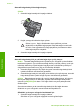User Guide
1 Silindirler
2 Ayırıcı sünger
2. Lifsiz bir bezi hafifçe saf suyla ıslatın ve fazla suyu sıkın.
3. Nemli bezi silindir ve ayırıcı süngerlerdeki pislikleri temizlemek için kullanın.
4. Pislikler saf su kullanarak temizlenmiyorsa izopropil (silmek için) alkol
kullanmayı deneyin.
5. Otomatik belge beseleyicinin kapağını kapatın.
yazıcı kartuşu sorunlarını giderme
Yazdırma ile ilgili sorun yaşıyorsanız, yazıcı kartuşlarından birinde sorun olabilir.
1. Yazıcı kartuşlarını çıkarın ve koruyucu bandın tam olarak çıkartıldığında emin olun.
2. Yazıcı kartuşlarını tekrar yerleştirin ve tam yerleştiğinden ve yerine oturduğundan
emin olun.
3. Sorun devam ederse, yazıcı kartuşlarında sorun olup olmadığını belirlemek için
otomatik test raporu yazdırın.
Bu rapor, yazıcı kartuşlarınız hakkında durum bilgisi gibi yararlı bilgiler sağlar.
4. Otomatik sınama raporu bir sorun olduğunu gösterirse, yazıcı kartuşlarını
temizleyin.
5. Sorun devam ederse, yazıcı kartuşlarının bakır renkli temas noktalarını temizleyin.
6. Yazdırma ile ilgili hala sorun yaşıyorsanız, hangi kartuşta sorun olduğunu belirleyin
ve kartuşu değiştirin.
Bir otomatik sınama raporu yazdırma ve yazıcı kartuşlarını temizleme hakkında bilgi
almak için, bkz. HP All-in-One aygıtınızın bakımı.
Aygıt güncelleştirme
HP All-in-One aygıtınızı en gelişmiş uygun teknolojiyle sorunsuz olarak çalışır durumda
tutmak üzere HP All-in-One aygıtınız için aygıt güncelleştirmelerini HP destek web
sitesinden alabilir veya Aygıt Güncelleştirme Sihirbazı'nı kullanarak yükleyebilirsiniz.
Ayrıca, HP All-in-One aygıtınızın aygıt güncelleştirmelerini aşağıdaki nedenlerden
biriyle yüklemek isteyebilirsiniz:
● Aygıtınızın bir yükseltmesini almak üzere HP destek web sitesine erişmek için
HP müşteri desteğini arayarak bir servis temsilcisine danışın.
● HP All-in-One aygıtınızın kontrol paneli ekranında aygıtınızı güncelleştirmeniz için
yönlendiren bir mesaj görünür.
Kullanıcı Kılavuzu 99
Sorun Giderme